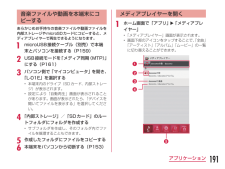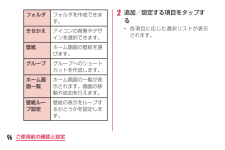Q&A
取扱説明書・マニュアル (文書検索対応分のみ)
"フォルダ"1 件の検索結果
"フォルダ"30 - 40 件目を表示
全般
質問者が納得ギャラリーではなんというフォルダの中に入っていますか?
補足より
じゃぁメール設定の時もその「絵文字」のフォルダを設定して下さい。
おそらく、「root/nmt/sdcard/Download」のなかか、「root/nmt/sdcard/external_sd/download」のなかにあります。
4512日前view209
メール/ウェブブラウザ………………… 112spモードメール …………………………………… 112SMS………………………………………………… 112Eメール……………………………………………… 114Gmail………………………………………………… 118緊急速報「エリアメール」………………………… 119ブラウザ……………………………………………… 120Google Chrome…………………………………… 124Googleトーク……………………………………… 124本体設定…………………………………… 126設定メニュー………………………………………… 126無線とネットワーク………………………………… 126デバイス……………………………………………… 132パーソナル…………………………………………… 139システム……………………………………………… 147ファイル管理……………………………… 150ファイル操作について……………………………… 150フォルダやファイルの操作………………………… 152赤外線通信…………………………………………… 153Bluetooth通信………………………...
ホーム画面の管理ホーム画面に追加できるものホーム画面を自分好みにカスタマイズできます。a ホーム画面をロングタッチする•「操作を選択」メニューが表示されます。ショートカットショートカットを作成できます。ウィジェットウィジェットを配置できます。フォルダフォルダを作成できます。きせかえアイコンの背景やデザインを選択できます。壁紙 ホーム画面の壁紙を選びます。グループグループへのショートカットを作成します。ホーム画面一覧ホーム画面の一覧が表示されます。画面の移動や追加を行えます。壁紙ループ設定壁紙の表示をループするかどうかを設定します。b 追加/設定する項目をタップする•各項目に応じた選択リストが表示されます。ショートカットなどの移動a ホーム画面で、移動するショートカットアイコンまたはウィジェットをロングタッチするb そのままドラッグし、移動先で指を離す•ショートカットアイコンまたはウィジェットが移動できます。お知らせ•右または左の画面の端にドラッグすると、別のホーム画面の領域に移動することもできます。78docomo Palette UI
ショートカットなどのホーム画面からの削除a ホーム画面で、削除するショートカットアイコンまたはウィジェットをロングタッチするb そのまま左下の にドラッグして指を離す•ホーム画面から削除されます。•削除するショートカットアイコンまたはウィジェットをロングタッチ u ポップアップメニューで「削除」をタップしても削除できます。アプリケーションやウィジェットのアンインストールa ホーム画面で、アンインストールしたいアプリケーションまたはウィジェットをロングタッチu「アンインストール」•「アプリケーションのアンインストール」画面が表示されます。b 確認画面が表示されたら「OK」 u「OK」をタップする•アプリケーションが削除されます。お知らせ•お買い上げ時に用意されているアプリケーションには、アンインストールできないものもあります。フォルダ名の変更a ホーム画面で名前を変更するフォルダをタップする•フォルダのウィンドウが開きます。b タイトルバーをロングタッチするc フォルダ名を入力して「OK」•フォルダの名前が変更されます。•フォルダをロングタッチ u ポップアップメニューで「名称変更」をタップしても変更できます...
本端末内のフォルダについて本端末とパソコンを接続すると、本端末内の内部ストレージとmicroSDカードが「L-01E」という名前で認識されます。本端末のカメラで撮影した静止画や動画を保存したときや、インターネットから画像、音楽などのデータをダウンロードしたときなど、そのファイルに対応したフォルダが本端末内の内部ストレージまたはmicroSDカードに自動的に作成されます。•本端末とパソコンの接続方法について、詳しくは「本端末とパソコンを接続する」(P159)をご参照ください。•「L-01E」のドライブ構成は次のとおりです。- SDカード- 内部ストレージお知らせ•カメラで撮影した静止画や動画は本端末内の内部ストレージまたはmicroSDカードの「DCIM」フォルダに 、パソコンのWindows Media Playerと同期した音楽データは「Music」フォルダに保存されます。•本端末内の内部ストレージとmicroSDカードに保存されているお客様データは、パソコンでのバックアップを行ってください。パソコンとの接続方法について、詳しくは「ファイル操作について」(P150)、もしくは「本端末とパソコンを接続する」(...
•「USB接続の種類」画面では、以下を選択できます。充電のみ充電のみを行う場合に選択します。(P48)メディア■同期(MTP)パソコンとメディアファイルを同期する場合に選択します。(P152)USB■テザリングUSBテザリングを利用する場合に選択します。(P148)LGソフトウェアLGMobile Support Toolを使用してパソコンと接続するときに選択します。カメラ(PTP)カメラアプリケーションを使用して写真ファイルを転送したり、MTPでサポートしていないさまざまなファイルをパソコンから転送するときに選択します。c 「充電のみ」/「メディア同期(MTP)」/「USBテザリング」/「LGソフトウェア」/「カメラ(PTP)」お知らせ•パソコンとの接続中にステータスバーを下にドラッグまたはスワイプして通知パネルを開き、「USB接続」をタップすると、「USB接続の種類」画面が表示され、USB接続モードを変更できます。•パソコンと接続するときのデフォルトのUSB接続モードは、ホーム画面で u 「本体設定」 u 「PC接続」 u 「USB接続の種類」をタップすると変更できます。•USB接続モードが「カメラ(P...
フォルダやファイルの操作パソコンとデータをやりとりするa microUSB接続ケーブル(別売)で本端末とパソコンを接続する(P159)•「USB接続の種類」画面が表示されます。b USB接続モードを「メディア同期(MTP)」にする(P161)c パソコン側で「マイコンピュータ」を開き、「L-01E」の「内部ストレージ」を選択する•本端末内の内部ストレージのルートフォルダが表示されます。•設定により「自動再生」画面が表示されることがあります。画面が表示されたら、「デバイスを開いてファイルを表示する」を選択してください。d 本端末とパソコンの間で、データをドラッグ&ドロップするWindows Media Playerとデータを同期するパソコンのWindows Media Playerのライブラリと音楽や動画を同期できます。著作権保護付きの音楽や動画は、この方法によって著作権情報とともに本端末に同期できます。a microUSB接続ケーブル(別売)で本端末とパソコンを接続する(P159)b USB接続モードを「メディア同期(MTP)」にする(P161)c パソコン側でWindows Media Playerを起動し...
音楽ファイルや動画を本端末にコピーするあらかじめお手持ちの音楽ファイルや動画ファイルを内部ストレージやmicroSDカードにコピーすると、メディアプレイヤーで再生できるようになります。a microUSB接続ケーブル(別売)で本端末とパソコンを接続する(P159)b USB接続モードを「メディア同期(MTP)」にする(P161)c パソコン側で「マイコンピュータ」を開き、「L-01E」を選択する•本端末内のドライブ(SDカード、内部ストレージ)が表示されます。•設定により「自動再生」画面が表示されることがあります。画面が表示されたら、「デバイスを開いてファイルを表示する」を選択してください。d 「内部ストレージ」/「SDカード」のルートフォルダにフォルダを作成する•サブフォルダを作成し、そのフォルダ内でファイルを管理することもできます。e 作成したフォルダにファイルをコピーするf 本端末をパソコンから切断する(P153)メディアプレイヤーを開くa ホーム画面で「アプリ」 u「メディアプレイヤー」•「メディアプレイヤー」画面が表示されます。•画面下部のアイコンをタップすることで、「全曲」「アーティスト」「アルバ...
96ご使用前の確認と設定フォルダフォルダを作成できます。きせかえアイコンの背景やデザインを選択できます。壁紙ホーム画面の壁紙を選びます。グループグループへのショートカットを作成します。ホーム画面一覧ホーム画面の一覧が表示されます。画面の移動や追加を行えます。壁紙ループ設定壁紙の表示をループするかどうかを設定します。b 追加/設定する項目をタップする•各項目に応じた選択リストが表示されます。
その他... 機内モード電波を発する機能をON / OFFにします。ファイルネットワークワイヤレス接続で他のデバイスと本端末のフォルダーを共有するかを設定します。テザリングWi-Fiアクセスポイントの設定を行います。(P129)Wi-FiDirectWi-Fi Direct対応機器と、アクセスポイントを経由せずに直接接続するための設定です。Miracast Wi-Fi Directを利用して Miracastに対応する映像機器で、画面の表示内容と音を共有するための設定をします。VPN VPN(仮想専用線)を用いた通信をするための設定を行います。(P129)モバイル■ネットワークアクセスポイントの設定やデータローミング、ネットワークモードの設定を行います。お知らせ•LTEネットワークでデータ通信中に「ネットワークを検索」をタップすると、「データ通信を無効にしてから、再度実行してください。」と、メッセージが表示されます。•3Gネットワークでデータ通信中に「ネットワークを検索」をタップすると、「データ通信中のため、ネットワークを検索できません。データ通信を無効とし、ネットワークを検索してよろしいですか?」と、メッセ...
ギャラリーカメラで撮影したり、ウェブサイトからダウンロードしたりして保存した静止画/動画を表示/再生します。静止画や動画を見るa ホーム画面で「アプリ」 u「ギャラリー」 •ギャラリー画面が表示されます。•ギャラリーで静止画や動画などの並び順を変更するには「アルバム」「ロケーション」「タイムスタンプ」を選択することができます。b フォルダをタップする•静止画や動画がサムネイルで表示されます。•本端末のカメラで撮影した静止画や動画を見る場合は、「カメラ」をタップします。c いずれかのサムネイルをタップする•静止画の場合、指でダブルタップするか、タッチスクリーンをピンチアウト/ピンチインすることで画像を拡大/縮小することができます。•動画の場合、動画が再生されます。お知らせ•静止画/動画一覧画面では以下の操作ができます。-:カメラが起動し、静止画や動画を撮影できます。-:選択された静止画をPicasaやGmail、Bluetooth などで送信できます。動画は、Gmail、Bluetoothなどで送信できます。また、You Tubeにアップロードすることもできます。-:選択された静止画や動画を削除します。•静止画...
- 1